Revit でコンセプト デザイン ツールを使用する方法、および FormIt でコンセプト デザインを開始し、Revit で開発を続ける方法について紹介します。
コンセプト デザイン(マス)とは
コンセプト モデリングでは、設計が外構の状況に適合するかを検討したり、建物の主要部分が互いにどのように関連するかを調べることができます。コンセプト モデルは素早く変更できるため、設計のバリエーションを数多く検討できます。Revit でマス スタディを行うと、面積と体積の情報が得られます。コンセプト モデルの解析はエネルギーの最適化に役立ちます。AEC Collection を利用できる場合は、FormIt を使用してコンセプト モデルを開発することも可能です。FormIt で作成したモデルは、Revit に読み込んで、さらに開発を続けることができます。FormIt は、コンセプト モデルの作成、解析、可視化に特化したコンセプト モデリング専用のツールです。
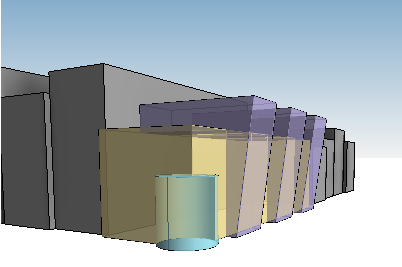 Revit でのマス スタディ |
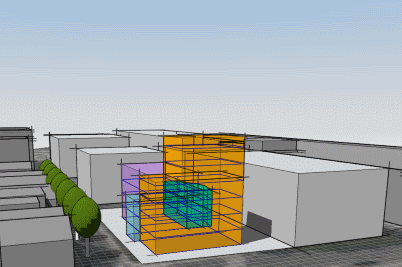 FormIt でのマス スタディ |
利点
- マス: 建物の比率、関係、周囲の状況
- 解析: 設計目標を達成するために、面積、サーフェス、および体積を定量化する
- 設計開発: コンセプト モデルを使用して、設計開発を開始し、より詳細な建物要素を作成する
マス
コンセプト モデルは設計を詳細に表現するためのものではないため、建物全体の比率を理解することに集中でき、設計が周囲の状況にいかに適合するかを把握することができます。マス要素を作成、修正、反復する作業は非常に簡単です。建物の関係や周囲の状況に応じて、可能性のある設計ソリューションを数多く検討し、評価することができます。
数量/面積解析
-
各マス床の面積(平方単位)。この情報は、大まかな設計費用を算出したり、デザインの使用率を決定する場合に使用します。
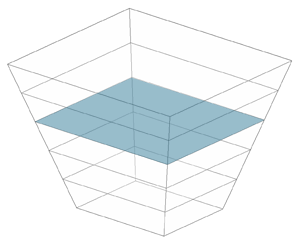
-
マス床から上方の次のマス床までの外部表面積。この情報は、平方単位で建物外装の概算費用を算出する場合に使用します。
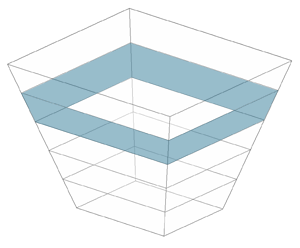
-
各マス床の周長。この情報は、長さ寸法に基づいて概算費用を算出する場合に使用します。
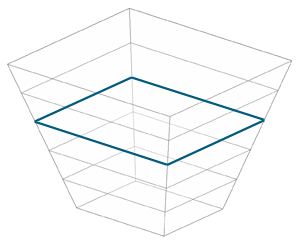
-
各マス床の容積(立方単位)。この情報は、HVAC 負荷を推定する場合に使用します。
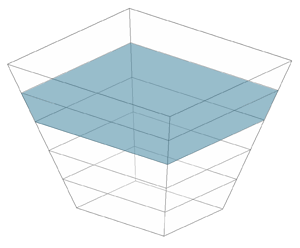
モデルのマス床の集計表を作成すると、コンセプト モデルが設計要件をいかに満たしているかを把握できます。
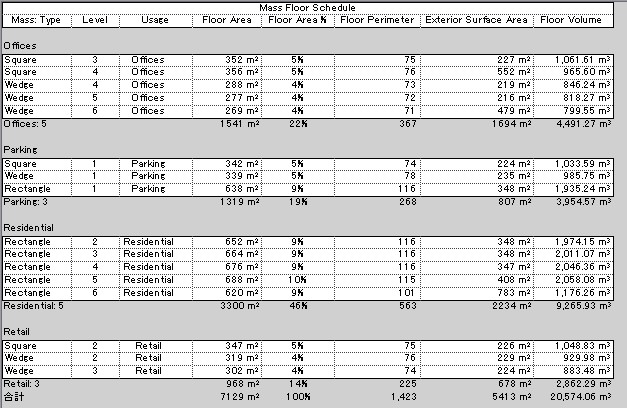
エネルギー解析
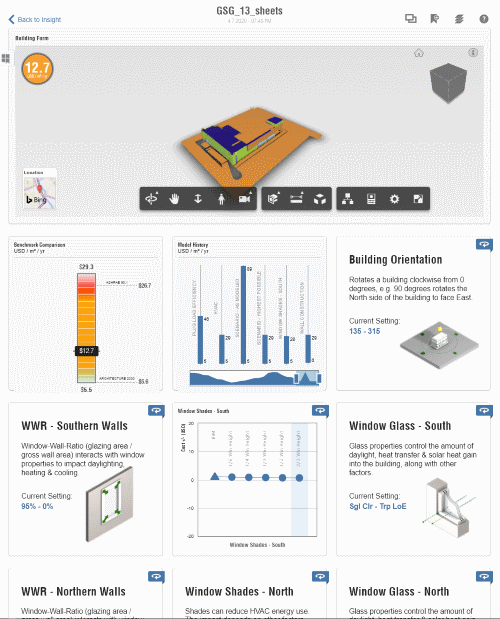
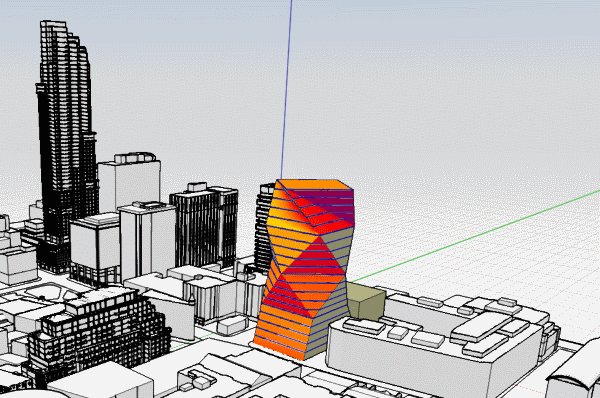
FormIt での日照シミュレーション
設計開発
コンセプト モデルが完成したら、Building Maker ツールを使用して、マス要素の面を Revit 要素(壁、床、屋根、カーテン システム)に変換します。これらのツールを使用すると、設計をさらに開発するときに、マス要素を「足がかり」として使用できます。コンセプト モデルの設計意図は、作業のやり直しや再モデリングをすることなく直接捕捉されます。詳細要素は、コンセプト マス モデルの面に直接適用されます。
この例では、マス サーフェスはカーテン ウォールに、マス床は床に変換されます。
Revit 要素を作成した後、コンセプト マス モデルを変更すると、建物要素はコンセプト モデルの変更された面に更新されます。
FormIt を使用してコンセプト モデリングを行っている場合、FormIt モデルは AXM ファイル形式で保存されます。このファイル形式は、Revit への読み込みやリンクが可能です。AXM ファイルのジオメトリは、Revit のマス要素に変換されます。Revit でマス要素を取得したあとは、Building Maker ツールを使用してワークフローを続行できます。
ツールのある場所
マス
Revit のマス ツールは、リボンの[マス & 外構]タブにあります。マス要素は、プロジェクト環境でインプレイス モデルとして作成されるか、ファミリ エディタでファミリとして作成され、プロジェクトに配置されます。Revit のマスの詳細については、「マス スタディ」を参照してください。
FormIt を使用してコンセプト モデルを作成するには、AEC Collection にアクセスして FormIt をインストールしておく必要があります。FormIt の使用方法については、FormIt のヘルプを参照してください。FormIt ヘルプ
数量/面積解析
マス要素を作成したら、フォームの解析を開始できます。Revit で解析を行う最初のステップは、マス床の作成です。マス要素を選択すると、リボンのコンテキスト タブにマス床を作成するツールが表示されます。
[修正 | マス]タブ  [モデル]パネル
[モデル]パネル 
![]() (マス床)をクリックします。
(マス床)をクリックします。
詳細は、「マス床を作成する」を参照してください。
マス床を作成したら、集計表を作成して、マス床のパラメータを定量化します。詳細は、「集計表または数量を作成する」を参照してください。
エネルギー解析
エネルギー解析の基本は、このビデオで紹介されています。
エネルギー解析の完全なワークフローの詳細については、「ワークフロー: Revit および Insight でのエネルギー解析」を参照してください。
FormIt には、解析ツールが組み込まれています。ジオメトリを Revit に読み込む前に、コンセプト モデルで解析を実行できます。FormIt での解析ツールの使用方法の詳細については、FormIt ヘルプを参照してください。
設計開発
モデル内のマス要素に対して Building Maker ツールを使用して、マス要素の面をより適切な建物要素(カーテン システム、屋根、壁、床)に変換します。
[マス & 外構]タブ  [モデル面]パネル
[モデル面]パネル 
![]() (カーテン システム)。
(カーテン システム)。
[マス & 外構]タブ  [モデル面]パネル
[モデル面]パネル 
![]() (屋根)。
(屋根)。
[マス & 外構]タブ  [モデル面]パネル
[モデル面]パネル 
![]() (壁)。
(壁)。
[マス & 外構]タブ  [モデル面]パネル
[モデル面]パネル 
![]() (床)。
(床)。
 FormIt コンセプト モデル |
 Revit での設計開発 |